Excel函数公式:含金量超高的Ctrl+Q实用技巧解读
2022-07-08 17:21办公软件

Excel数据处理中,快捷键的功能是非常强大的,可以说是我们的左膀右臂,如果能够熟练的掌握,对工作效率的提高绝对不是一点点,今天我们要学习的是Ctrl+Q快捷键的实用技巧。
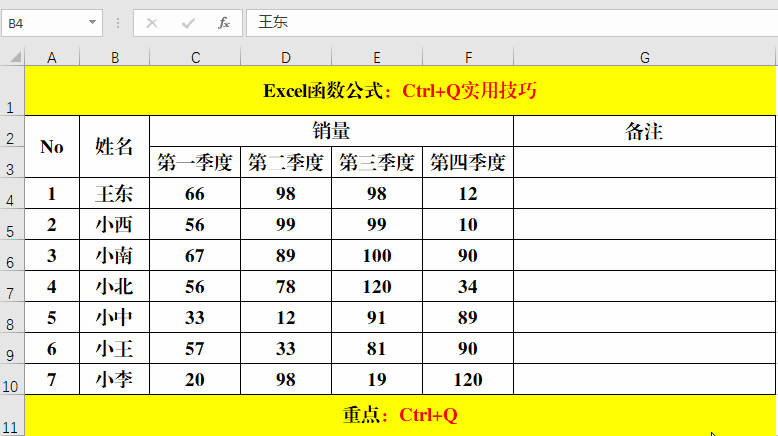
一、界面及功能简述。方法:1、选定数据源。2、快捷键:Ctrl+Q或单击右下角的图标。3、从界面中我们可以看出其主要功能有:“格式化”、“图表”、“汇总”、“表格”、“迷你图”。
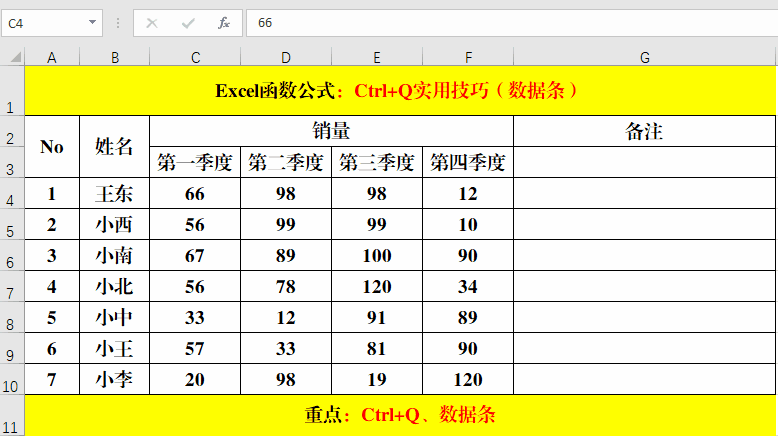
二、格式化。1、清晰而醒目的【数据条】。方法:1、选定数据源。2、快捷键:【Ctrl+Q】-【格式化】-【数据条】。

2、一眼可以看出数据大小的【色阶】。方法:1、选定数据源。2、快捷键:【Ctrl+Q】-【格式化】-【色阶】。
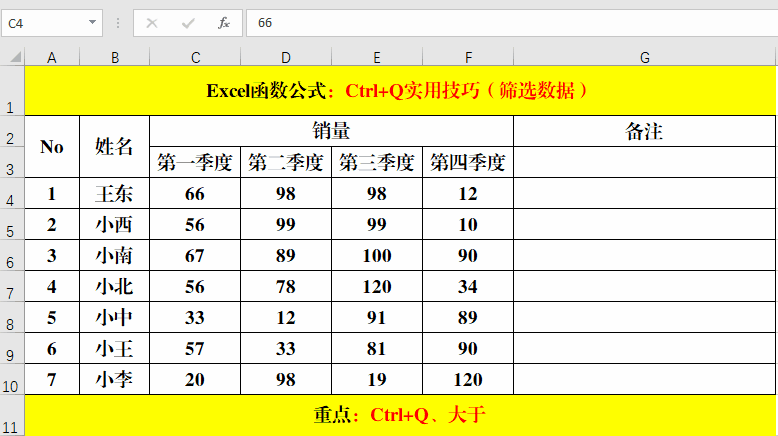
3、筛选并醒目标记数据【大于】。方法:1、选定数据源。2、快捷键:【Ctrl+Q】-【格式化】-【大于】。3、设置数值范围,并选择填充色。4、【确定】。
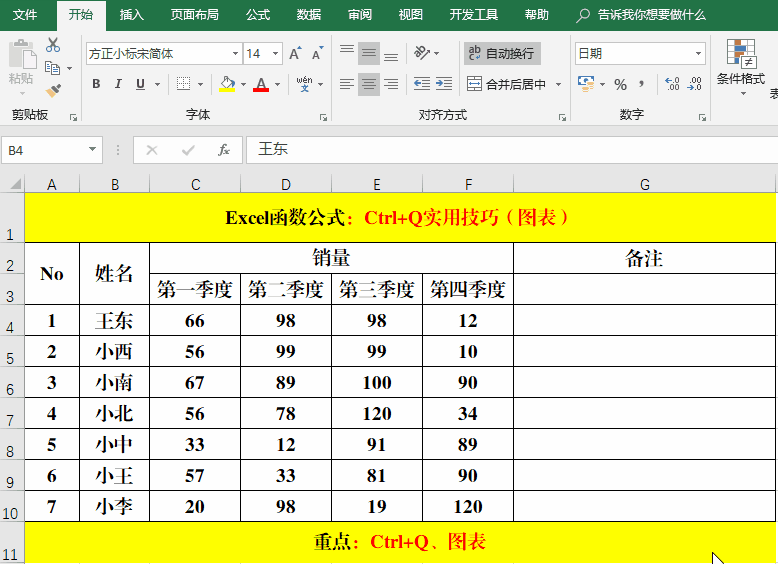
三、图表。方法:1、选定数据源。2、快捷键:【Ctrl+Q】-【图表】。3、选择需要的【图表】样式或单击【更多图表】选择。
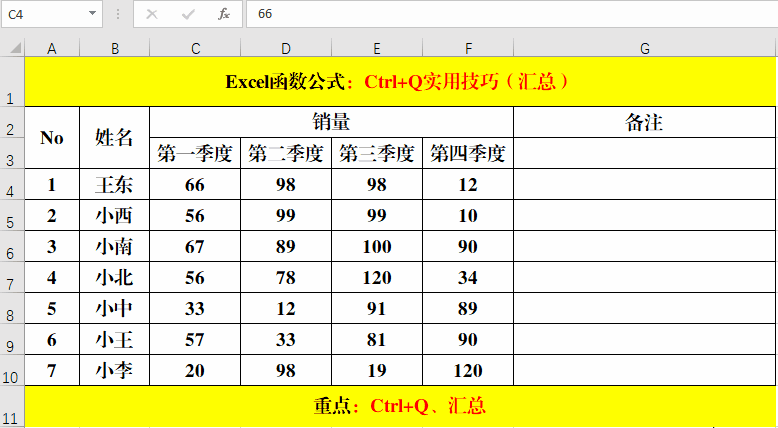
四、汇总。方法:1、选定数据源。2、快捷键:【Ctrl+Q】-【汇总】。3、选择需要的【汇总】命令。4、常见的汇总命令有:求和、平均值、计数、汇总百分比。
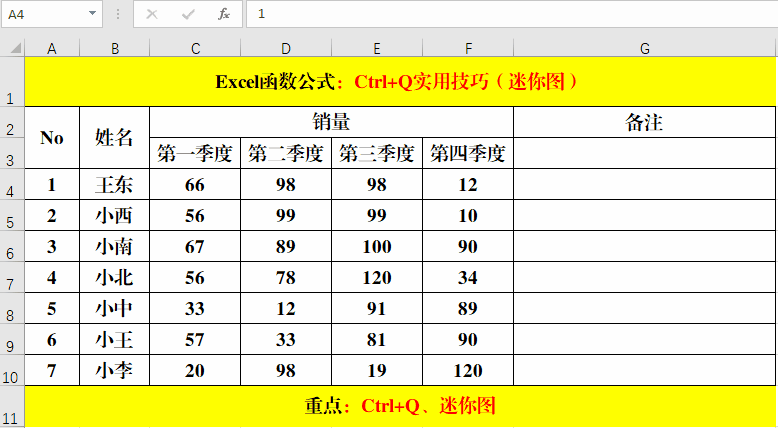
五、形象直观的图表【迷你图】。方法:1、选定数据源。2、快捷键:【Ctrl+Q】-【迷你图】。3、选择需要的【图表】类型。

结束语: 通过简单的Ctrl+Q快捷键,调用【条件格式】中比较难以实现的功能,有效的简化了工作程序,提高了工作效率。希望对大家的工作有所帮助。 学习过程中遇到任何问题可以在留言区留言讨论哦,同时欢迎大家发表感想和看法!
很赞哦! ()




 微信收款码
微信收款码 支付宝收款码
支付宝收款码